0. 安装JDK
参考网上教程在OSX下安装jdk
1. 下载及安装hadoop
a) 下载地址:
http://hadoop.apache.org
b) 配置ssh环境
在terminal里面输入: ssh localhost
如果有错误提示信息,表示当前用户没有权限。这个多半是系统为安全考虑,默认设置的。
更改设置如下:进入system preference --> sharing --> 勾选remote login,并设置allow access for all users。
再次输入“ssh localhost",再输入密码并确认之后,可以看到ssh成功。
c) ssh免登陆配置
命令行输入:
ssh-keygen -t dsa -P '' -f ~/.ssh/id_dsa
ssh-keygen表示生成秘钥;-t表示秘钥类型;-P用于提供密语;-f指定生成的秘钥文件。
这个命令在”~/.ssh/“文件夹下创建两个文件id_dsa和id_dsa.pub,是ssh的一对儿私钥和公钥。
接下来,将公钥追加到授权的key中去,输入:
cat ~/.ssh/id_dsa.pub >> ~/.ssh/authorized_keys
********************************************************************************
免密码登录localhost
1. ssh-keygen -t rsa Press enter for each line 提示输入直接按回车就好
2. cat ~/.ssh/id_rsa.pub
Host localhost AddKeysToAgent yes UseKeychain yes IdentityFile ~/.ssh/id_rsa
测试 ssh localhost,不再提示需要输入密码。
********************************************************************************
d) 设置环境变量
在实际启动Hadoop之前,有三个文件需要进行配置。但在这之前,我们需要在我们的bash_profile中配置如下几个配置
命令行输入:
open ~/.bash_profile;
# hadoop
export HADOOP_HOME=/Users/YourUserName/Documents/Dev/hadoop-2.7.3export PATH=$PATH:$HADOOP_HOME/bin:$HADOOP_HOME/sbin
e) 配置hadoop-env.sh
在${HADOOP_HOME}/etc/hadoop目录下,找到hadoop-env.sh,打开编辑确认如下设置是否正确:
export JAVA_HOME=${JAVA_HOME}
export HADOOP_HEAPSIZE=2000(去掉注释)
export HADOOP_OPTS="-Djava.security.krb5.realm=OX.AC.UK -Djava.security.krb5.kdc=kdc0.ox.ac.uk:kdc1.ox.ac.uk"(去掉注释)
f) 配置core-site.xml——指定了NameNode的主机名与端口
/Users/YourUserName/Documents/Dev/hadoop-2.7.3/hadoop-${user.name} hdfs://localhost:9000 A base for other temporary directories. fs.default.name hdfs://localhost:8020
g) 配置hdfs-site.xml——指定了HDFS的默认参数副本数,因为仅运行在一个节点上,所以这里的副本数为1
dfs.replication 1
h) 配置mapred-site.xml——指定了JobTracker的主机名与端口
mapred.job.tracker hdfs://localhost:9001 mapred.tasktracker.map.tasks.maximum 2 mapred.tasktracker.reduce.tasks.maximum 2
i) 安装HDFS
经过以上的配置,就可以进行HDFS的安装了
命令行输入:
cd $HADOOP_HOME/bin
hadoop namenode -format
如果出现下图, 说明你的HDFS已经安装成功了

j) 启动Hadoop
cd ${HADOOP_HOME}/sbin
start-dfs.sh
start-yarn.sh
k) 验证hadoop
如果在启动过程中没有发生任何错误
启动完成之后,在命令行输入: jps
如果结果如下:
3761 DataNode
4100 Jps3878 SecondaryNameNode3673 NameNode4074 NodeManager3323 ResourceManager以上几个节点都打印出来,那么恭喜你,你已经成功安装和启动hadoop了!
最后,我们可以在浏览器通过http的方式进行验证
浏览器输入:
http://localhost:8088/
结果如下:

浏览器输入:
http://localhost:50070/
结果如下:
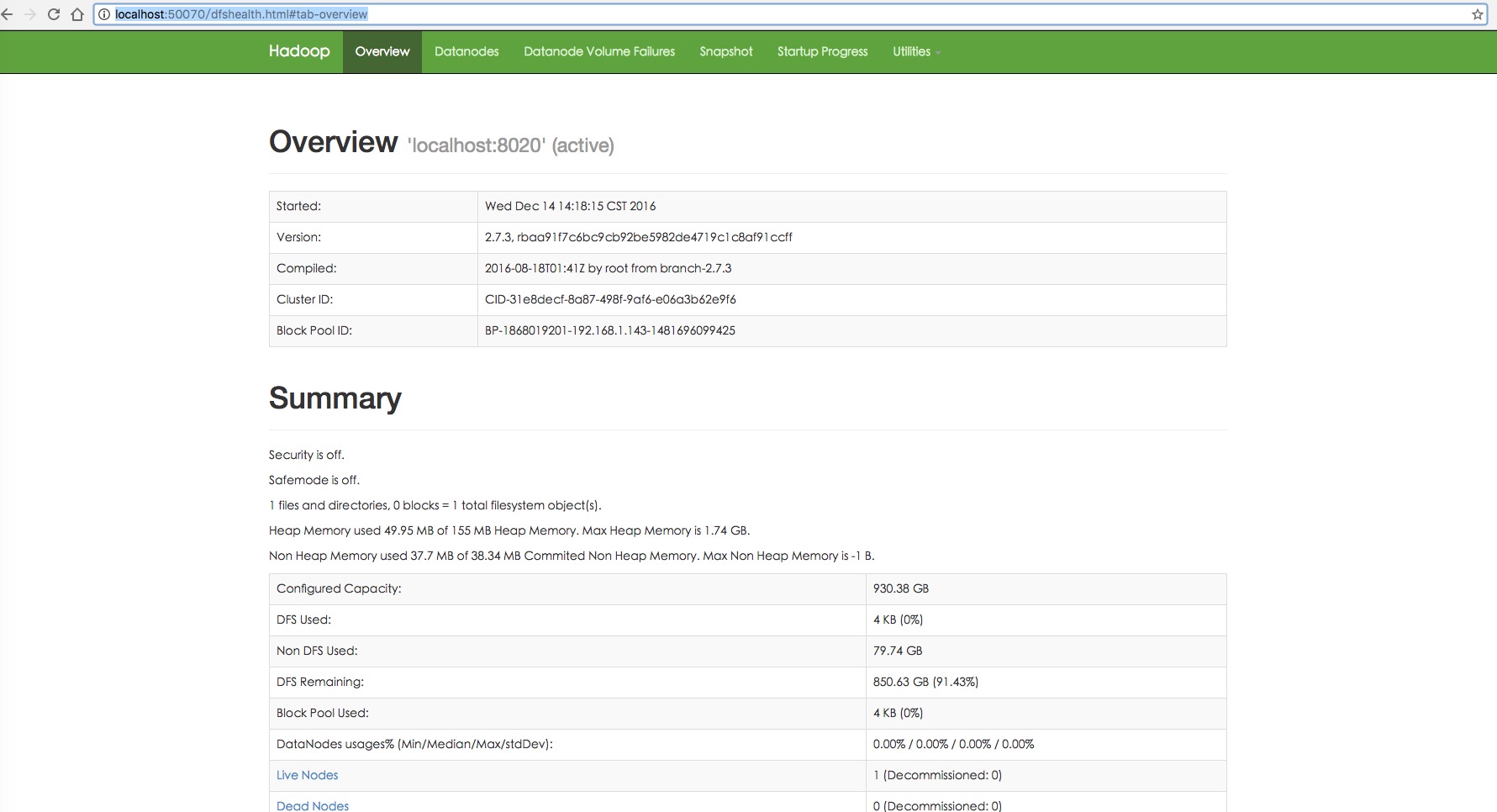
2. 常见错误解决
hadoop namenode不能启动
org.apache.hadoop.hdfs.server.common.InconsistentFSStateException: Directory /tmp/hadoop-javoft/dfs/name is in an inconsistent state: storage di rectory does not exist or is not accessible.
原因在于core-site.xml
你必须覆盖hadoop.tmp.dir为你自己的hadoop目录... hadoop.tmp.dir /home/javoft/Documents/hadoop/hadoop-${user.name}